Windows 11-ის ბოლო კუმულაციურ განახლებაში არსებულ ფუნქციასთან ერთად დაემატა ახალი სისტემის აღდგენის ფუნქცია - „სწრაფი სისტემის აღდგენა“.
ეს სახელმძღვანელო მოგაწვდით დეტალურ ახსნას, თუ რა არის სწრაფი სისტემის აღდგენა, რით განსხვავდება ის არსებული ინსტრუმენტებისგან და როგორ გამოიყენოთ იგი.
სწრაფი აღდგენის ვარიანტები
თუ თქვენს Windows 11-ს აქვს ყველა უახლესი განახლება დაინსტალირებული, სწრაფი აღდგენის პარამეტრების პოვნა პარამეტრებში შეგიძლიათ:
- გახსენით პარამეტრები ( Win + I კლავიშები ).
- გადადით "სისტემა" - "აღდგენა" განყოფილებაში და დააჭირეთ ღილაკს "სწრაფი სისტემის აღდგენა".

- ნაგულისხმევად, ფუნქცია გამორთულია, ჩართვა შესაძლებელია გახსნილი პარამეტრების გვერდზე. იქ ასევე შეგიძლიათ ჩართოთ პრობლემის გადაჭრის განმეორებითი ძიება.

„პარამეტრებში“ ფუნქციის აღწერილობიდან არ არის ნათელი, თუ რას აკეთებს ის ზუსტად, რისთვის არის პასუხისმგებელი „გამოსავლის ძიების გაგრძელება“ და როგორ მუშაობს აღდგენა.
შემდეგ ნაწილში, მაგალითს გამოვიყენებთ, რათა განვიხილოთ, თუ როგორ მუშაობს და როგორ იქცევა ეს ახალი ინსტრუმენტი, ასევე როდის შეიძლება ის სასარგებლო იყოს.
ფუნქციის ოპერაცია
მაგალითად, ადრე, Windows 11-ის ჩატვირთვის აღსადგენად ინსტრუქციებში ნახსენები იყო Startup Repair ინსტრუმენტი, რომელიც ხელმისაწვდომია აღდგენის გარემოში . Startup Repair ასევე ავტომატურად მუშაობს, როდესაც ნორმალური ჩატვირთვა შეუძლებელია ან სისტემა ორჯერ გამორთულია. იშვიათ შემთხვევებში, ინსტრუმენტი მუშაობს, მაგრამ უფრო ხშირად ის არაეფექტურია.
სწრაფი აღდგენა მიზნად ისახავს იგივე პრობლემის გადაჭრას - ჩატვირთვის შეცდომები და ჩართულია მსგავს სიტუაციებში, მაგრამ ის განსხვავებულად მუშაობს:
- ინტერნეტთან ლოკალური ქსელის ან Wi-Fi-ს საშუალებით უკავშირდება და Microsoft-ის სერვერებს უკავშირდება.
- სიტუაციის ანალიზის საფუძველზე, ის იტვირთება აღდგენის ინსტრუმენტებს, რომლებიც თქვენს სიტუაციას შეესაბამება.
- იყენებს მათ ოპერაციული სისტემის ჩატვირთვის აღსადგენად.
მაგალითი იმისა, თუ როგორ გამოიყურება ეს პროცესში, ტესტისთვის შესრულდა ხელით საგანგებო გამორთვა:
- პირველი ნაბიჯები - „ ავტომატური აღდგენის მომზადება “ და „კომპიუტერის დიაგნოსტიკა“ სტანდარტულია და ასევე შესრულდა Windows 11-ის წინა ვერსიებზე.

- ამის შემდეგ იწყება „ქსელთან დაკავშირების“ და „გადაწყვეტილებების ძიების“ ეტაპები.

- შედეგად, გამოჩნდება შემდეგი ეკრანი ავტომატური აღდგენის შედეგებით და, თუ გადაწყვეტილებების ხელახალი ძიება ჩართულია, შემდეგი მცდელობის უკუთვლით.

- აღდგენის გარემოს (რომელზეც წვდომა შესაძლებელია შედეგების ეკრანიდან Enter ღილაკზე დაჭერით) ასევე აქვს „სწრაფი სისტემის აღდგენის“ ვარიანტი ხელით გაშვებისთვის.

როგორ იმუშავებს ეს ოფცია ჩატვირთვის პრობლემების რეალურ სიტუაციებში, ჯერ კიდევ გასარკვევია. თუმცა, გირჩევთ, წინასწარ ჩართოთ ის: მაგალითად, თუ ჩატვირთვის პრობლემები გამოწვეულია რაიმე ახალი განახლებით და ფართოდ არის გავრცელებული, „სწრაფი აღდგენის“ გადაწყვეტა, სავარაუდოდ, დაუყოვნებლივ გამოქვეყნდება Microsoft-ის სერვერებზე და დაგეხმარებათ პრობლემის მოგვარებაში ხელით მანიპულაციების ან Windows 11-ის გადატვირთვის გარეშე .